Какво е разширяването на VHD и методите за отварянето му

- 4128
- 509
- Kerry Zieme
През 2005 г. разработчиците на Microsoft представиха нов формат - VHD. Тя ви позволява да създавате изображения на виртуални твърди дискове, които могат да се използват за поставяне на програми, допълнителни операционни системи и други файлове като изображения. Това дава възможност за отваряне и тестване на стари програми и приложения към друга виртуална ОС без допълнително компютърно оборудване. Съдържанието на виртуалната машина се определя от тези файлове и се намира в хост операционна зала. Можете да отворите VHD файл с помощта на специален софтуер за виртуализация софтуер. Помислете за основния набор от операции, извършвани с такива елементи.

Работете с разширяване на VHD.
Какво означава разширяването на VHD
VHD формат (виртуален твърд диск) е разширение, което има структура на твърдия диск: файлова система, секции, папки и т.н. Както бе споменато по -горе, компонентите се стартират с помощта на програми за визуализация.
Основни операции
Такива елементи могат да бъдат създадени, прикачени и изключени, компресирани, отстранени, преобразувани и много други. След това разглеждаме подробно как да използваме разширяването на VHD.
Как да отворя VHD файл
Има няколко опции за отваряне на файлове. Разработчиците на Microsoft активно поддържат този формат и пускат специализирани приложения за работа с него. VirtualBox и Microsoft Virtual PC Utilities правят възможно стартирането на ОС директно с хоста. По този начин, можете да имате Windows и Linux едновременно на вашия компютър.
Метод 1. За да отворим изображение и да направим съдържанието достъпно за гледане, правим следното:
- Натиснете го с десния бутон на мишката.
- В контекстното меню щракнете върху „Свързване“.
- Очакваме диска да бъде монтиран.
Всичко, сега файловата система е достъпна за вас. Можете да го изключите с раздела "Extract" през десния натиснете с бутона на мишката.
Метод 2. Можете да работите с VHD разширение чрез основно управление.
- Натиснете десния бутон върху менюто Старт.
- Избор на раздела „Управление на дисковете“.
- Намерете раздела "Действия" - "Прикрепете виртуален твърд диск".
- Използвайки бутона за преглед, изберете местоположението на файла, от който се нуждаем.
- Отвори го.
Изключете го с помощта на елемента "Прекъснете".
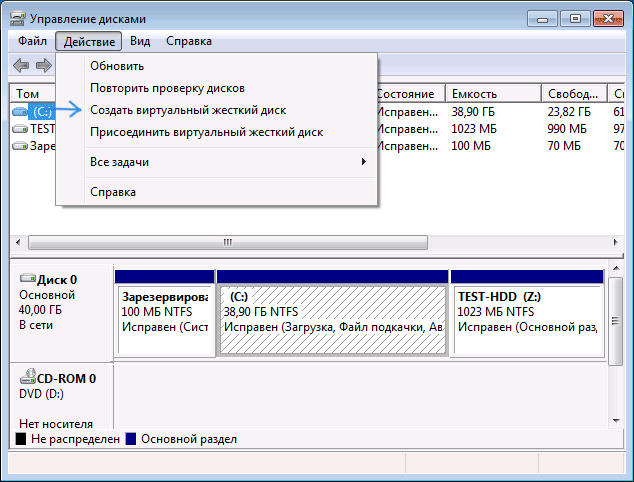
Метод 3. Отворете с помощта на приложението VirtualBox.
- Отиваме в програмата и създаваме нова виртуална машина. В този случай изберете типа на операционната система, използвана върху нея.
- Приложението по подразбиране предлага да се създаде нов диск. Можете да изберете файл с желаната система.
- В менюто на допълнителни настройки на панела можете да коригирате работата му и да се конфигурирате като SATA устройство.
Метод 4. Използваме 7-Zip. Както знаете, това е един от най -популярните безплатни архиви, който ви позволява да работите с изображения, включително.
- Стартираме програмата и търсим файла, от който се нуждаем в нея.
- Щракнете върху "Extract".
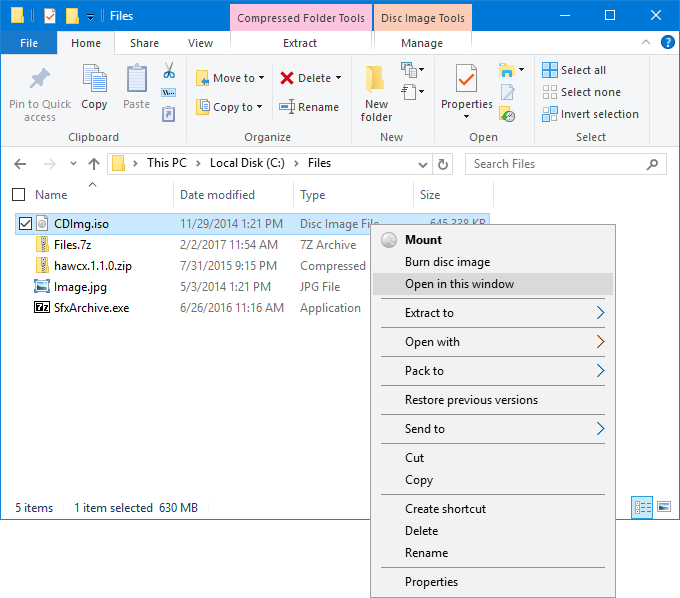
Метод 5. Ние монтираме с помощта на демон инструменти. Тази програма не е толкова популярна, колкото преди, но все още активно се използва за отваряне и работа не само с разширяване на VHD, но и с VDI, VMDK.
- Стартираме програмата и търсим компонента, от който се нуждаем в нея.
- Щракнете върху "Mount".
Метод 6. Ние монтираме в Microsoft Virtual PC. Помощната програма дава възможност за създаване на виртуални машини, в които можете да отворите необходимите документи и папки. Алгоритъмът на действията е подобен на виртуалната кутия, описана в работата с VirtualBox:
- Влизаме в програмата и създаваме нов автомобил. В този случай изберете типа на операционната система, използвана върху нея.
- Приложението по подразбиране предлага да се създаде нов виртуален компонент. Можете да изберете VHD файл с прототип на желаната система.
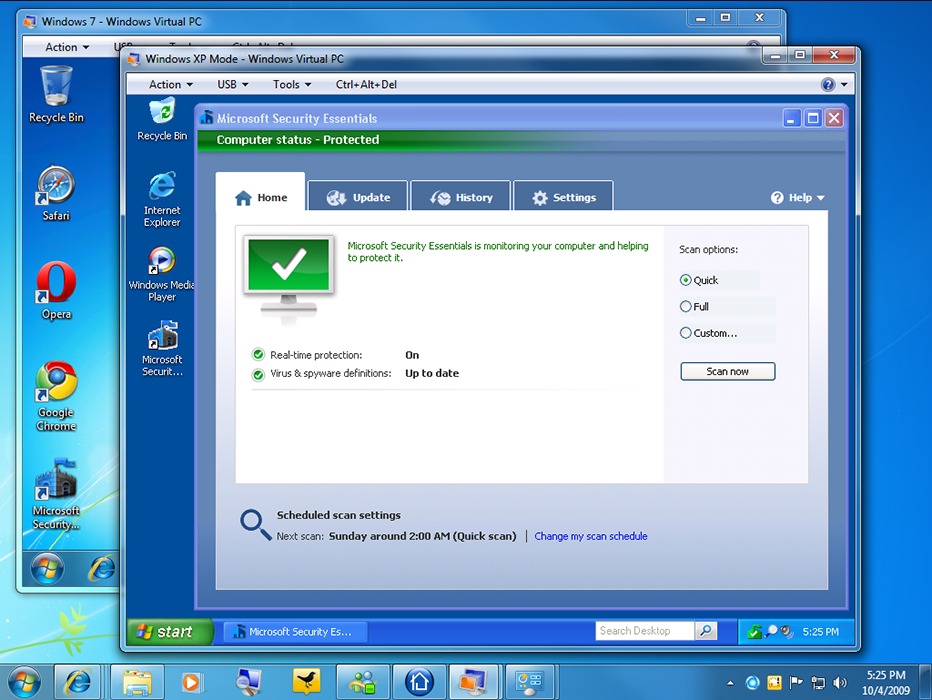
Възможно ли е да изтриете VHD файлове
Както всички други елементи, виртуалните изображения могат да бъдат премахнати или изключени. Съвсем лесно е да го направите:
- Изберете диск, който искаме да прекъснем или изтрием. Използвайки десния бутон на мишката, отворете контекстното меню и щракнете върху „Прекъсване на връзката“.
- Ако не искате напълно да изтриете VHD изображението, просто потвърдете действието на бутона "OK". За пълно премахване, в отворения прозорец, поставете отметка в съответната точка.
Изключеният твърд диск запазва функционалността си и всички налични данни. За да възобновите работата, просто го свържете отново. Ако напълно го изтриете, тогава цялата запазена информация там е изтрита безвъзвратно с него.
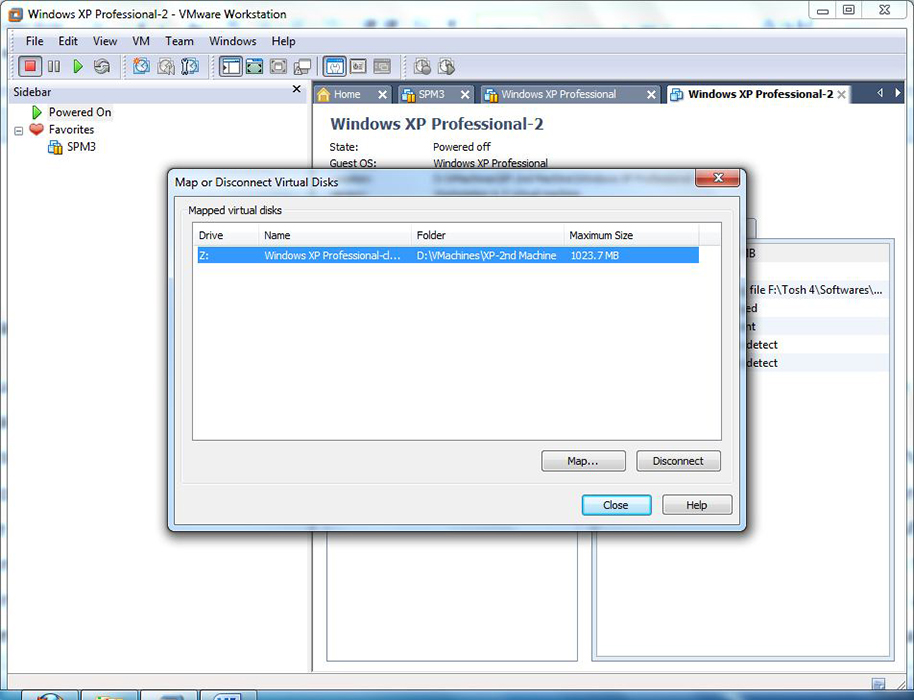
Както виждаме, виртуалният твърд диск е много полезен и лесен за използване нещо. Създаването на допълнителни области на компютър помага за решаване на много проблеми. Използването на няколко операционни системи ви позволява да тествате всички видове програми, включително изучаване на злонамерени без предразсъдъци към основната ОС. Ако все още имате въпроси, попитайте ги в коментарите.
- « Настройване и използване на CCleaner
- Включване или отстраняване на Yandex.Дзен на няколко стъпки »

